Современные технологии позволяют нам быть всегда на связи и иметь доступ к информации из любой точки мира. Неудивительно, что наше внимание все больше привлекает возможность синхронизации данных между разными устройствами. К примеру, владельцы смартфонов часто сталкиваются с необходимостью иметь одинаковые закладки и историю посещений на всех своих устройствах. В этой статье мы рассмотрим, как синхронизировать Яндекс Браузер на двух телефонах.
Яндекс Браузер - это популярное приложение, которое предлагает своим пользователям множество удобных функций и возможностей. Одной из таких функций является синхронизация между разными устройствами. Это означает, что все ваши закладки, история посещений, пароли и другие настройки будут доступны на всех ваших устройствах, подключенных к одному аккаунту Яндекс.
Для того чтобы синхронизировать Яндекс Браузер на двух телефонах, вам потребуется привязать оба устройства к одному и тому же аккаунту Яндекс. Для этого откройте браузер на каждом из устройств и зайдите в настройки приложения. Найдите раздел "Синхронизация" и выберите пункт "Войти в аккаунт". Введите свои данные аккаунта Яндекс или создайте новый аккаунт, если у вас его еще нет.
Установка Яндекс Браузера на оба телефона

Для того чтобы синхронизировать Яндекс Браузер на двух телефонах, необходимо сначала установить этот браузер на каждое устройство. Этот процесс довольно прост и быстр.
1. Перейдите в официальный магазин приложений, соответствующий операционной системе вашего телефона.
2. Введите в поиск "Яндекс Браузер" и нажмите на кнопку поиска.
3. Найдите приложение Яндекс Браузер в списке результатов и нажмите на него.
4. Нажмите на кнопку "Установить".
5. После завершения установки Яндекс Браузера, нажмите на его иконку на экране вашего телефона, чтобы запустить приложение.
6. Повторите эту процедуру на втором телефоне, чтобы установить Яндекс Браузер на него.
Примечание: Убедитесь, что оба телефона подключены к интернету во время установки, чтобы приложение скачалось правильно. Также обратите внимание, что процесс установки может немного отличаться в зависимости от операционной системы вашего телефона.
После того, как Яндекс Браузер будет установлен на оба телефона, вы можете приступить к синхронизации данных и настроек между ними.
Создание аккаунта Яндекса
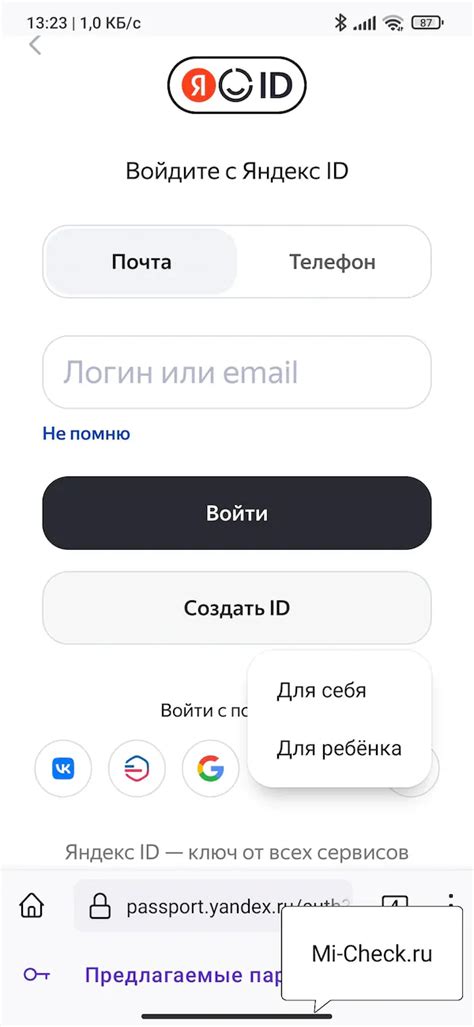
Для начала откройте Яндекс Браузер на одном из своих телефонов и перейдите на главную страницу Яндекса. В верхней части экрана вы увидите кнопку "Войти" - нажмите на нее.
После нажатия на кнопку "Войти" откроется окно с формой авторизации. В нижней части данного окна вы можете заметить ссылку "Создать аккаунт" - нажмите на нее для перехода на страницу регистрации.
На странице регистрации вам потребуется заполнить несколько полей:
| Поле | Описание |
| Имя | Введите ваше имя. |
| Фамилия | Введите вашу фамилию. |
| Логин | Придумайте уникальный логин для вашего аккаунта. |
| Пароль | Введите надежный пароль для вашего аккаунта. |
| Номер телефона | Введите ваш номер телефона. |
После заполнения всех полей нажмите на кнопку "Зарегистрироваться". Вам может быть отправлено SMS-сообщение с кодом подтверждения, который вам потребуется ввести на следующем шаге.
После успешной регистрации вы будете перенаправлены на страницу аккаунта. Здесь вы сможете установить различные настройки и предпочтения, связанные с вашим аккаунтом.
Теперь вы можете использовать свой аккаунт Яндекса для синхронизации Яндекс Браузера на любом устройстве, например, и на втором вашем телефоне.
Вход в аккаунт на обоих телефонах
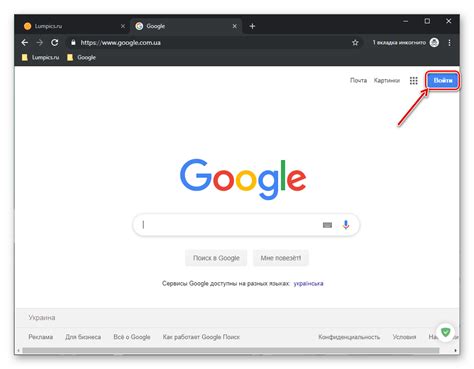
Для синхронизации Яндекс Браузера на двух телефонах необходимо войти в свой аккаунт Яндекса на обоих устройствах. Это позволит сохранить и синхронизировать все ваши закладки, историю посещений, пароли и другие данные.
Чтобы войти в аккаунт на обоих телефонах, выполните следующие действия:
- Откройте Яндекс Браузер на первом телефоне.
- В правом верхнем углу экрана нажмите на значок меню (три горизонтальные линии).
- В появившемся меню выберите пункт "Вход".
- Введите свой логин и пароль от аккаунта Яндекса.
- Нажмите на кнопку "Войти".
- Повторите аналогичные действия на втором телефоне, открыв Яндекс Браузер и введя свои данные для входа в аккаунт.
После успешного входа в аккаунт на обоих телефонах вы автоматически синхронизируете все данные браузера. Теперь вы можете пользоваться всеми сохраненными закладками и смарт-фильтрами на обоих устройствах одновременно.
Активация синхронизации в настройках
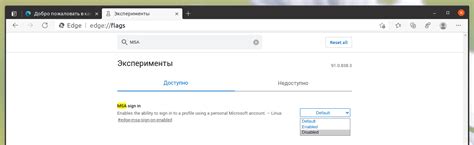
Чтобы синхронизировать Яндекс Браузер на двух телефонах, необходимо активировать функцию синхронизации в настройках приложения. Это позволит сохранить и синхронизировать все ваши закладки, историю просмотра и другие данные между устройствами. Следуйте простым шагам, чтобы включить синхронизацию в Яндекс Браузере на своих телефонах:
- Откройте Яндекс Браузер на одном из ваших телефонов.
- Нажмите на значок меню, расположенный в правом верхнем углу экрана.
- В выпадающем меню выберите "Настройки".
- Прокрутите вниз и найдите раздел "Синхронизация".
- Нажмите на "Авторизоваться" и введите свои учетные данные Яндекс аккаунта.
- После успешной авторизации активируйте нужные опции синхронизации, такие как "История", "Закладки" и другие.
- Повторите те же самые действия на другом телефоне, чтобы активировать синхронизацию на нем.
Теперь Яндекс Браузер будет синхронизирован на ваших двух телефонах, и вы сможете иметь доступ ко всей важной и пользовательской информации на обоих устройствах.
Выбор данных для синхронизации

При настройке синхронизации Яндекс Браузера на двух телефонах, вы можете выбрать, какие данные вы хотите синхронизировать между устройствами.
История посещений: Это включает в себя список посещенных вами веб-сайтов, их название и URL-адреса. Если на одном устройстве вы нашли интересную статью и хотите прочитать ее позже на другом устройстве, то синхронизация истории посещений позволит вам это сделать без необходимости искать сайт еще раз.
Закладки: Вы можете выбрать синхронизацию ваших закладок, чтобы они были доступны на обоих устройствах. Если вы нашли полезную статью или веб-сайт, который хотите сохранить для дальнейшего доступа, синхронизация закладок поможет вам не потерять важную информацию.
Пароли: Если вы храните пароли в Яндекс Браузере, вы можете синхронизировать их между телефонами. Это облегчит доступ к вашим аккаунтам и позволит безопасно хранить ваши пароли на обоих устройствах.
Информация о заполнении: Если вы храните в браузере информацию о заполнении форм (например, адреса, номера телефонов, данные кредитных карт), синхронизация этой информации позволит вам быстро заполнять формы на разных устройствах.
Расширения: Если вы используете расширения в Яндекс Браузере для вспомогательных функций или блокировки рекламы, вы можете синхронизировать их на двух телефонах. Это позволит вам сохранить ваши настройки расширений и сохраненные данные на обоих устройствах.
Настройки браузера: Вы также можете выбрать синхронизацию настроек браузера, включая предпочтения в отображении веб-страниц, настройки безопасности и другие параметры. Это позволит вам сохранить свои предпочтения и настройки на обоих телефонах.
Становится понятно, что синхронизация Яндекс Браузера на двух телефонах позволяет сохранить и передать важные данные и настройки с одного устройства на другое, облегчая использование браузера и повышая удобство его использования.
Проверка синхронизации на обоих телефонах
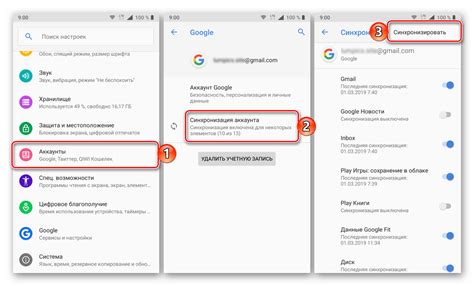
Когда вы настроили синхронизацию Яндекс Браузера на двух телефонах, важно убедиться, что она работает корректно и все ваши данные синхронизируются между устройствами. Для этого выполните следующие шаги:
1. Проверьте подключение к интернету:
Убедитесь, что на обоих телефонах есть соединение с интернетом. Проверьте настройки Wi-Fi или мобильных данных на устройствах и убедитесь, что подключение активно.
2. Откройте Яндекс Браузер на каждом телефоне:
Запустите Яндекс Браузер на каждом из своих телефонов и убедитесь, что обе версии браузера работают корректно.
3. Проверьте настройки синхронизации:
Настройки синхронизации в Яндекс Браузере можно найти в меню приложения или в настройках аккаунта. Убедитесь, что на обоих телефонах включена синхронизация всех необходимых данных, таких как закладки, история и пароли.
4. Проверьте синхронизацию закладок:
Откройте раздел "Закладки" в Яндекс Браузере на одном из телефонов и убедитесь, что все ваши закладки отображаются. Затем проверьте закладки на другом телефоне, чтобы убедиться, что они синхронизированы между устройствами.
5. Проверьте синхронизацию истории:
Перейдите в раздел "История" в Яндекс Браузере на одном из телефонов и убедитесь, что все ваши посещенные страницы отображаются. Затем проверьте историю на другом телефоне, чтобы убедиться, что она синхронизирована.
6. Проверьте синхронизацию паролей:
Если вы сохраняете пароли в Яндекс Браузере, убедитесь, что они синхронизируются между обоими телефонами. Попробуйте войти на одном телефоне в веб-сайт, сохраненный в браузере, и проверьте, автоматически ли ваш пароль заполняется на другом телефоне.
Проверив все эти основные аспекты синхронизации, вы можете быть уверены, что Яндекс Браузер работает корректно на обоих ваших телефонах и все ваши данные синхронизированы между устройствами.
Управление синхронизацией в Яндекс Браузере
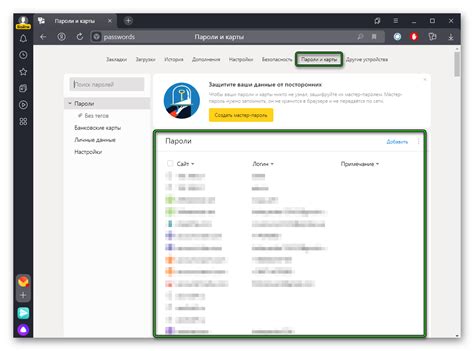
Яндекс Браузер позволяет синхронизировать данные между двумя телефонами, чтобы сделать обмен информацией проще и удобнее. Для управления синхронизацией в Яндекс Браузере необходимо выполнить следующие шаги:
- Установите Яндекс Браузер на оба телефона.
- Запустите Яндекс Браузер на одном из телефонов и войдите в свой аккаунт Яндекса.
- Перейдите в настройки браузера, нажав на значок гаечного ключа в правом верхнем углу.
- В разделе "Синхронизация" выберите опцию "Включить синхронизацию".
- На другом телефоне запустите Яндекс Браузер и войдите в свой аккаунт Яндекса.
- Перейдите в настройки браузера и выберите опцию "Включить синхронизацию".
- На двух телефонах введите один и тот же код подтверждения, который будет отображаться на каждом устройстве.
После успешного завершения этих шагов, данные, такие как закладки, история посещений, расширения и другие настройки браузера, будут автоматически синхронизироваться между телефонами. Вы сможете получить доступ к актуальной информации в Яндекс Браузере на любом из устройств, где у вас активирована синхронизация. Это позволит вам с комфортом работать с браузером на разных телефонах, не теряя полезной информации и настроек.